目前J3455這個NAS組合用了三年多, 很省電, 很穩定, 幾乎就是7*24. 這回因為硬碟快滿了, 又剛好遇到特價, 就直上12TB([簡測] WD BLACK 12TB D10 GAME DRIVE & WD MY BOOK 12TB). 另一方面也順便清理灰塵.
首先, 先看看三年過去的灰塵狀況.







把整個機箱內部灰塵都清理過一遍後, 開始今天的重頭戲.
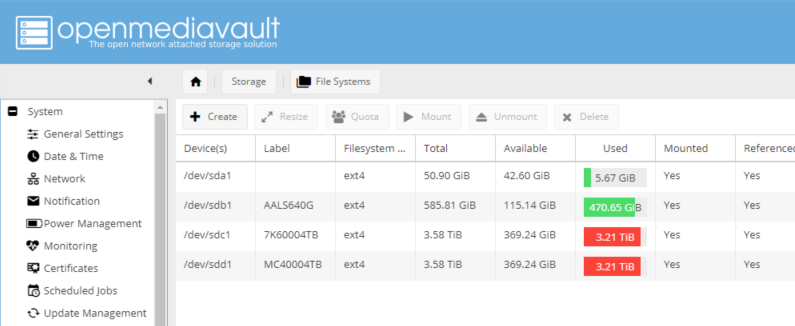
Kingston SSDNOW V 64GB (系統碟)
舊組合
WD AALS 640GB (下載碟)
HGST 7K6000 4TB (資料碟)
HGST MC4000 4TB (資料備份碟)
Kingston SSDNOW V 64GB (系統碟)
新組合
WD AALS 640GB (下載碟)
WD 7K6000 4TB (影音碟)
WD HC520 12TB (新資料碟, 效能企業碟)
WD EDAZ 12TB (資料備份碟)
HGST MC4000 4TB (汰換下來)


J3455只有4個SATA接頭(兩個原生, 兩個ASM1061), 目前規劃是不夠用的, 就加買了一片擴充卡, 在PCIE x1的介面最多只能買4port SATA, 而且只有Marvell 9215(約NT400), 只好先加減用, 目前是把下載碟接在擴充卡上.

如果大家的主機板有PCIE x2/x4的話, 可以選類似SC342(Marvell 9230)的產品, 會有更好的傳輸速度.




一秒點亮, 真香… Marvell 9215不用額外的驅動. 另外, 如果有需要的話可以進BIOS調一下硬碟順序.
接下來再把系列升級OMV5 + Docker(把plug-in掛上去), Rsync設好(3.2TB的資料快7小時才抄完…), 就大功告成.
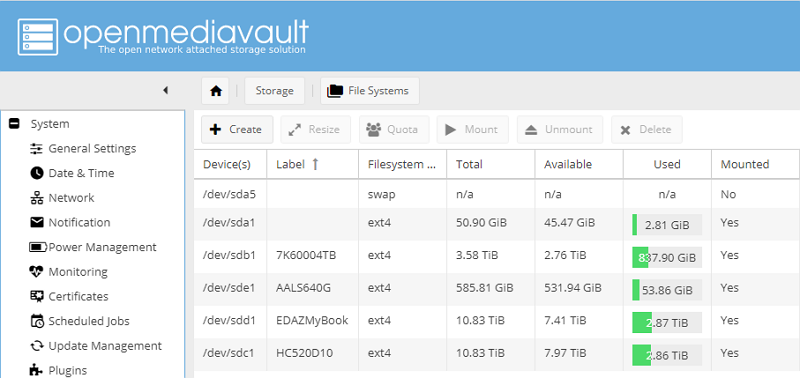
總結:
1. Lian Li PC-Q18用了三年, 清潔整理和加硬碟的時候, 你會發現它的好, 真心好用.
2. 目前的配置從UPS上觀察閒置耗電約48W
3. 便宜入手的12TB應該可以用好一陣子.
4. PC-Q18至少還有塞進三個硬碟的空間.
5. 我一直都不用SW RAID, 寜可設定每天自動sync資料, 至少出問題時救硬碟救資料更直接.(我很懶)
